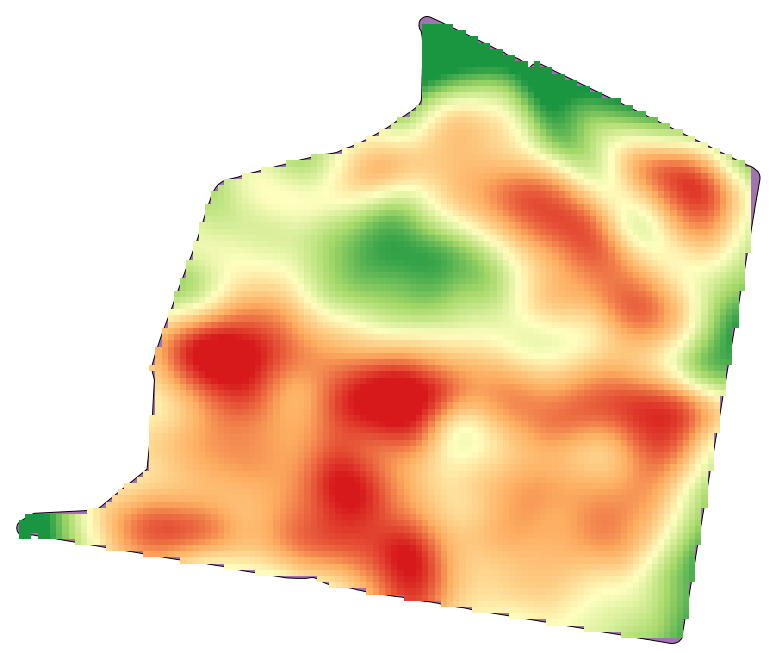17.22. 内插
备注
本章介绍如何插值点数据,并将向您展示执行空间分析的另一个真实示例
在本课中,我们将插值点数据以获得栅格层。在这样做之前,我们将不得不做一些数据准备,在插补之后,我们将添加一些额外的处理来修改结果层,因此我们将拥有一个完整的分析例程。
打开本课的示例数据,如下所示。

这些数据对应于由现代收割机产生的作物产量数据,我们将使用它来获得作物产量的栅格层。我们不打算对该层进行任何进一步的分析,只是将其用作背景层,以便轻松识别最具生产力的领域以及哪些领域的生产率可以提高。
首先要做的是清理该层,因为它包含冗余点。这些问题是由收割机的移动引起的,在某些地方,它必须转弯或出于某种原因改变了速度。这个 Points filter 算法将对此很有用。我们将使用它两次,以删除在分布的上半部分和下半部分都可以被认为是异常值的点。
对于第一次执行,请使用以下参数值。
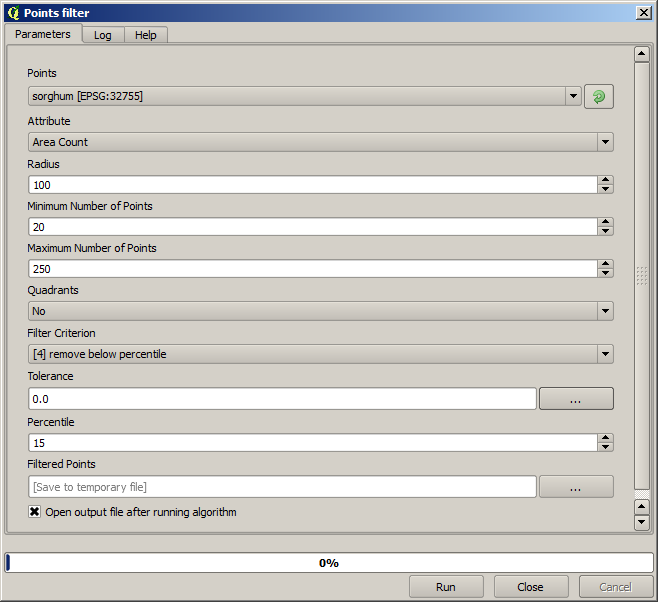
现在,对于下一个,使用如下所示的配置。
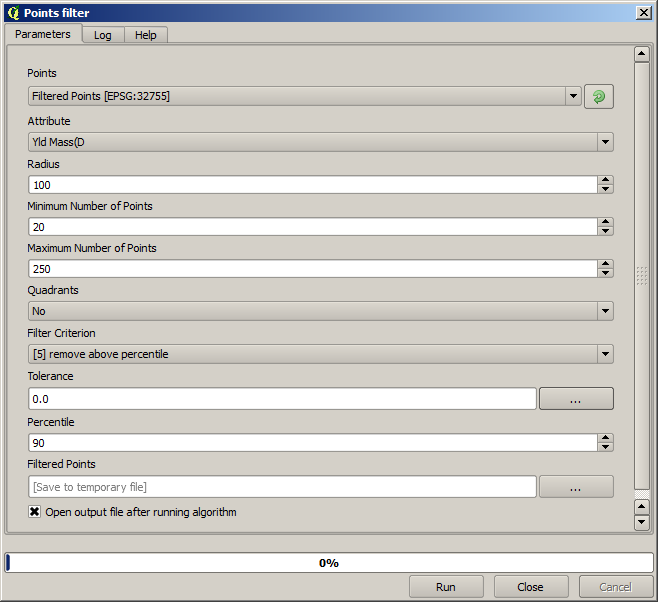
请注意,我们使用的不是原始层作为输入,而是前一次运行的输出。
最终的滤镜层具有减少的点集,看起来应该与原始滤镜层相似,但它包含的点数较少。您可以通过比较它们的属性表来进行检查。
现在,让我们使用 Rasterize 算法。
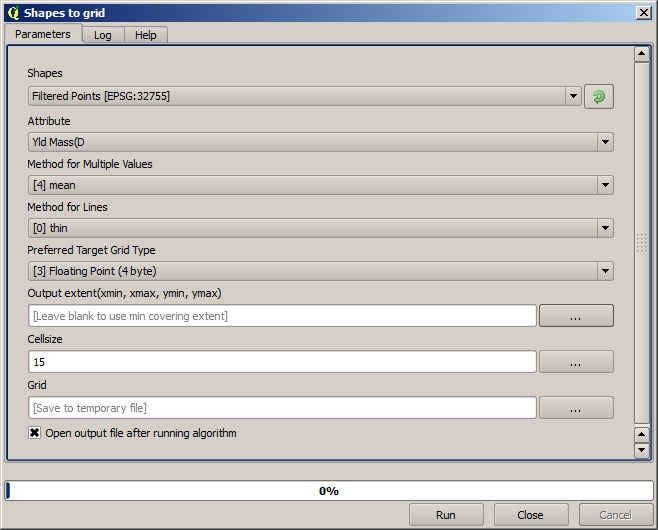
这个 Filtered points 层指的是第二个滤镜的结果之一。它与第一个筛选器生成的筛选器具有相同的名称,因为名称是由算法分配的,但您不应该使用第一个筛选器。由于我们不会将其用于任何其他用途,因此您可以安全地将其从您的项目中删除,以避免混淆,只留下最后过滤的层。
生成的栅格层如下所示。
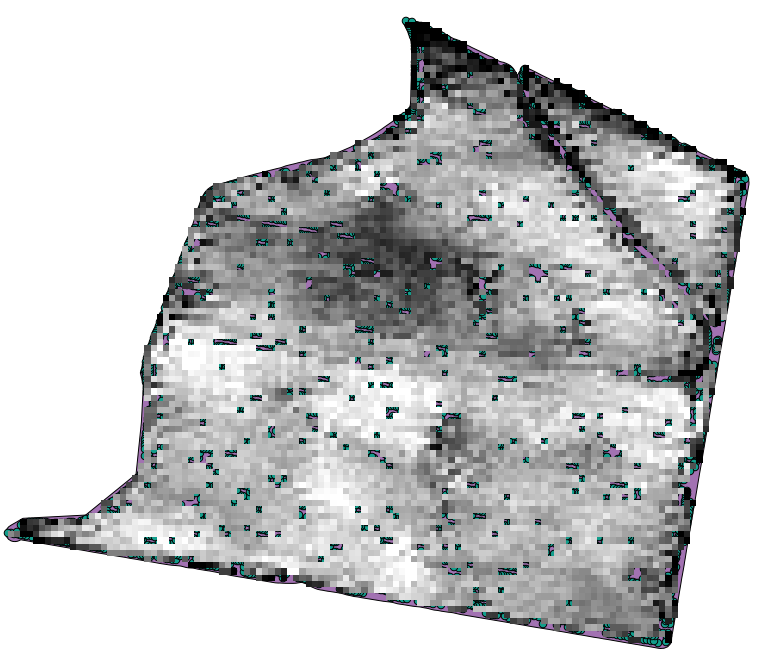
它已经是一个栅格层,但它的某些单元格中缺少数据。它只包含那些包含我们刚刚栅格化的矢量层中的点的单元格中的有效值,以及所有其他单元格中的无数据值。要填充缺少的值,我们可以使用 Close gaps 算法。
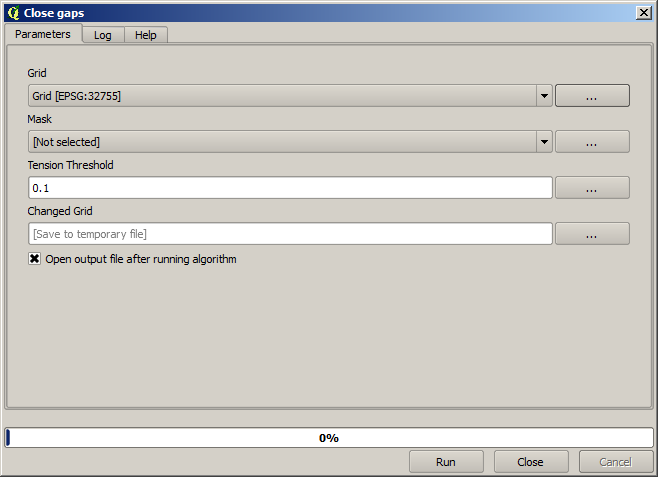
不带数据值的层如下所示。
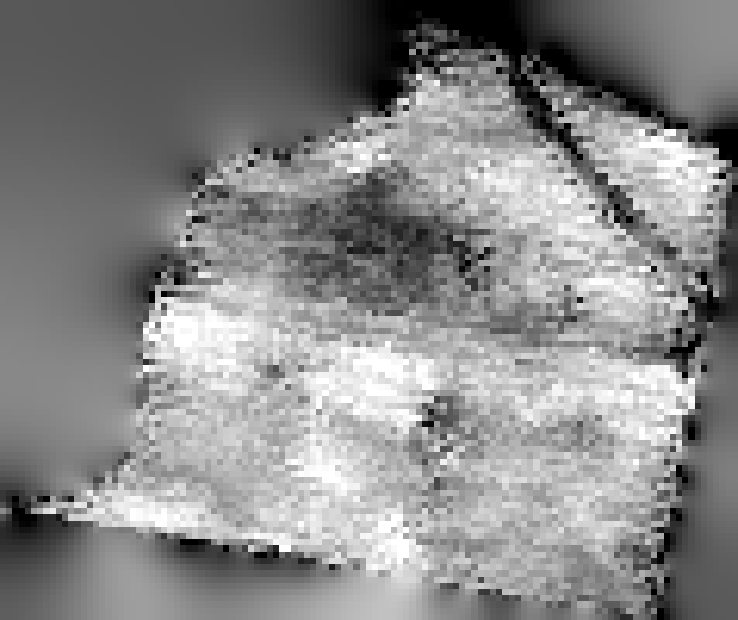
要将数据覆盖的区域限制为测量作物产量的区域,可以使用提供的LIMITS图层来剪裁栅格图层。
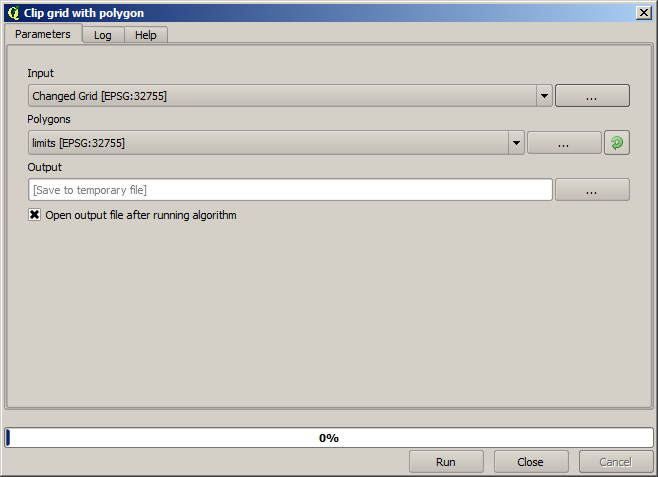
为了获得更平滑的结果(精确度较低,但更适合作为支持层在背景中呈现),我们可以应用 Gaussian filter 到了这一层。
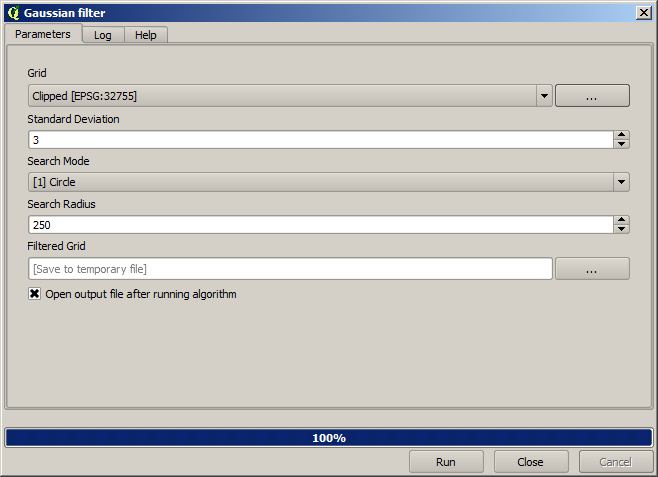
使用以上参数,您将获得以下结果